- Тип техники
- Бренд
Просмотр инструкции сотового gsm, смартфона Sony Xperia Z5 Premium (E6853), страница 149
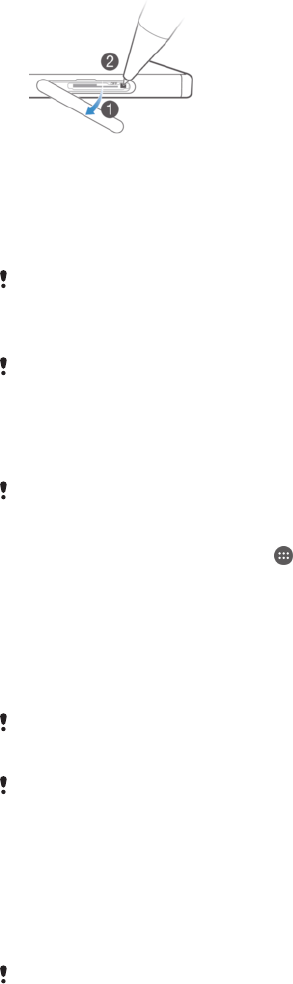
Принудительное выключение устройства
1
Откройте крышку гнезда нано-SIM-карты и карты памяти.
2
С помощью кончика ручки или аналогичного предмета нажмите и несколько секунд
удерживайте кнопку выключения.
3
После того как устройство завибрирует три раза с короткими промежутками, отпустите
кнопку выключения. Устройство выключится автоматически.
Не используйте острые предметы, которые могут повредить кнопку выключения.
Сброс до заводских настроек
Перед началом процедуры обязательно скопируйте важные данные с внутреннего
накопителя устройства на карту памяти или другой внешний накопитель. Сброс до
заводских настроек приводит к удалению всех данных с внутреннего накопителя
устройства, и вы не сможете получить доступ к файлам на SD-картах с шифрованием
снова.
Чтобы избежать повреждения устройства, не перезапускайте его во время сброса
параметров.
1
На Начальный экран коснитесь
.
2
Найдите и коснитесь Настройки > Резер. копирование и сброс > Общий
сброс.
3
Коснитесь Сбросить настройки телефона.
4
При необходимости нарисуйте графический ключ доступа, введите пароль или PIN-код для
разблокировки экрана, чтобы продолжить.
5
Коснитесь Стереть все, чтобы подтвердить выбор.
Устройство не вернется к более ранней версии программного обеспечения
Android™
даже при сбросе до заводских настроек.
Если вы забыли пароль, PIN-код или графический ключ доступа для разблокировки
экрана, можно использовать функцию восстановления устройства в приложении Xperia™
Companion для удаления этого уровня защиты. Чтобы выполнить эту операцию,
необходимо указать ваши данные для входа в учетную запись Google. Запустив функцию
восстановления, вы приступите к переустановке программного обеспечения устройства, в
ходе которой некоторые личные данные могут быть потеряны.
Восстановление программного обеспечения с помощью Xperia™ Companion
Перед восстановлением программного обеспечения убедитесь, что вы помните свои
учетные данные Google™. В зависимости от настроек безопасности может потребоваться
ввести их для запуска устройства после восстановления программного обеспечения.
1
Убедитесь, что приложение Xperia™ Companion для Windows
(http://support.sonymobile.com/tools/xperia-companion) или для Mac OS
(http://support.sonymobile.com/tools/xperia-companion-mac) установлено на вашем ПК или
компьютере Mac
®
.
2
Подключите устройство к компьютеру с помощью кабеля USB.
3
Откройте Xperia™ Companion на компьютере, если приложение не запустилось
автоматически, и нажмите Восстановление ПО на главном экране.
4
Следуйте инструкциям на экране, чтобы переустановить программное обеспечение и
завершить восстановление.
149
Это Интернет-версия документа. © Печать разрешена только для частного использования.
Ваш отзыв будет первым



